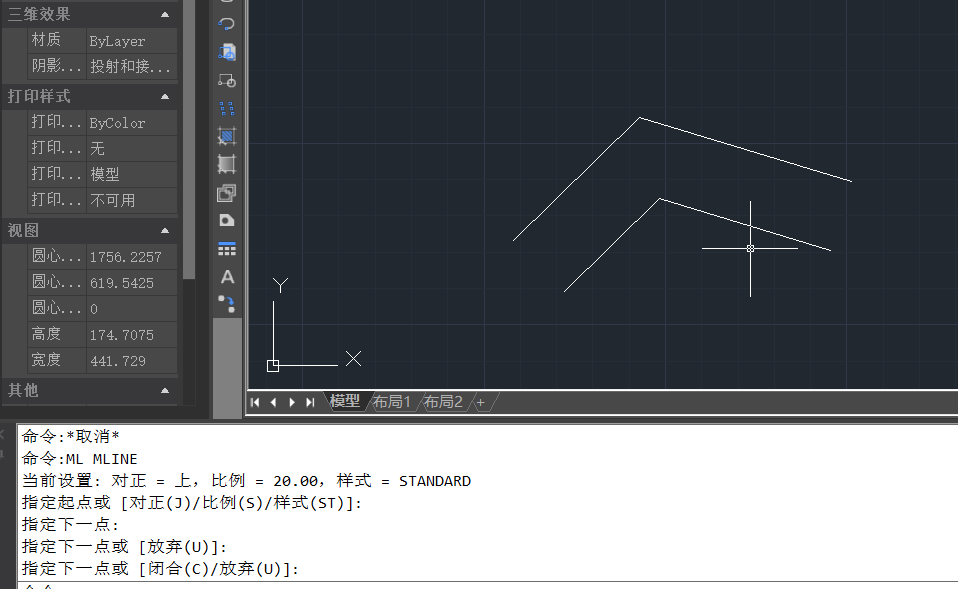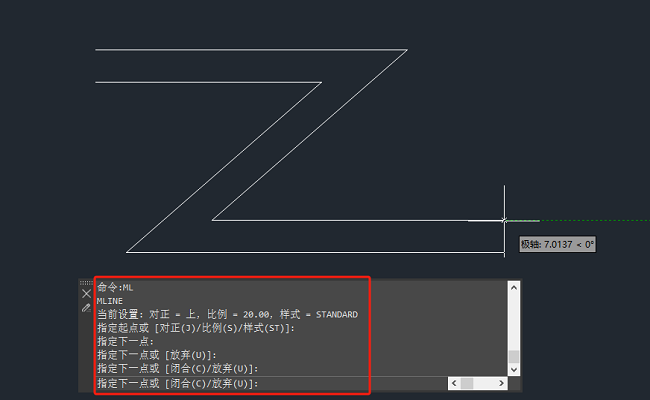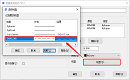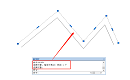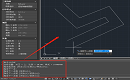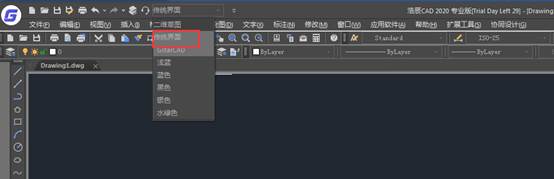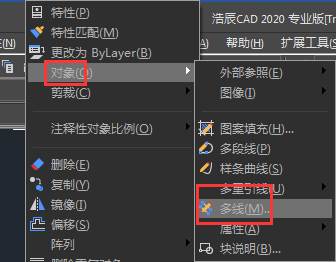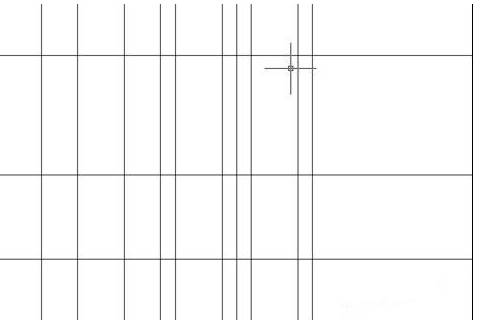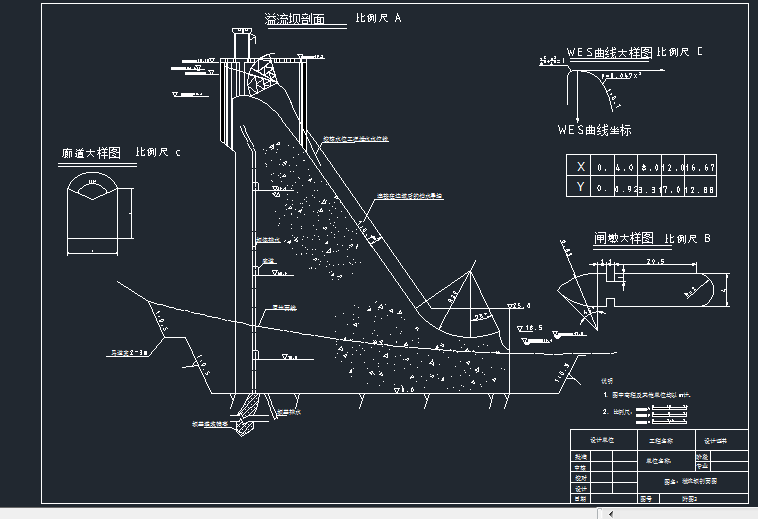CAD多线命令的方法,操作简单,轻松上手。设计师后续在绘图提高了设计效率。此外,设计师还可以将在
CAD多线命令的方法设置样式进行“打包”,分发给其他设计师解压安装,使得所有电脑上的
CAD软件绘图设置相一致,有利于快速办公等。
多线命令输入方式
创建多重平行线,多重平行线也叫多线。
【1】“绘制”工具栏:多线工具
【2】“绘图”菜单:多线命令
【3】命令行:mline (命令缩写快捷键ML)
【4】命令行窗口提示:
当前设置: 对正=当前对正类型,比例=当前比例值,样式=当前样式
指定起点或 [对正(J)/比例(S)/样式(ST)]: 指定一点或输入一个选项
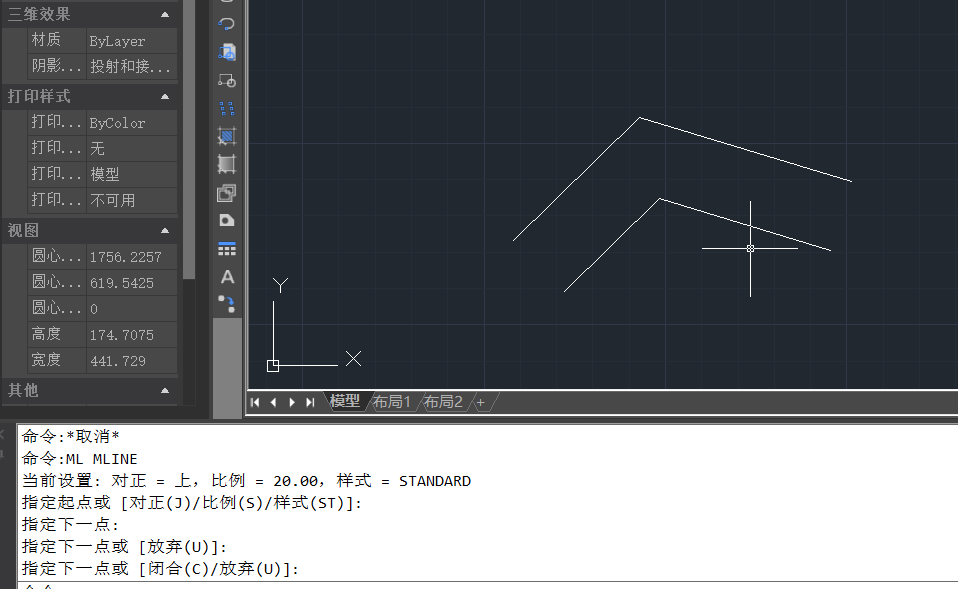
二、多线命令各选择项含义
【1】对正(J)
决定在指定的点之间绘制多线。
输入对正类型 [上(T)/无(Z)/下(B)]<当前>: 输入选项或按 ENTER 键
【2】比例(S)
控制多线的全局宽度。这个比例不影响线型的比例。
输入多线比例 <当前比例值>:输入比例或按 ENTER 键
这个比例基于在多线样式定义中确定的宽度。
例如:比例因子为 2 绘制多线时,其宽度是样式定义的宽度的两倍。
○注意:
1、负比例因子将翻转偏移线的次序:当从左至右绘制多线时,偏移最小的多线绘制在顶部。负比例因子的绝对值也会影响比例。
2、比例因子为 0 将使多线变为单一的线段。
【3】样式(ST)
输入多线样式名或 [?]: 输入一个样式名或输入 ?
样式名
指定已加载的样式名或者是在用户创建的库文件 (MLN) 中已定义的样式名。
列表显示样式
列表显示已加载的多线样式
三、命令使用步骤
绘制多线的步骤:
1、从“绘图”菜单中选择“多线”。
2、在命令提示下输入 st 来选择样式。
3、要列出所有可用的样式,输入样式名或输入 ?。
4、要调整多线,输入 j 并选择顶端、零点或底端进行调整。
5、要改变多线的缩放比例,输入 s 并输入新的比例。
现在开始绘制多线。
6、指定起点。
7、指定第二点。
8、指定第三点。
9、指定第四点或输入 c 来闭合多线,或按 ENTER
多线也就是双线,其命令或菜单的简化命令是ml,它开始的时候可以进行一些设置,例如“对正”项可以设置成光标所指处对齐一边,或者对齐另一边,默认的是居中;而“比例”一项可以设置双线的间隔距离,默认的是1个图形单位;“样式”项则可以设置线条的线型,默认的是标准的连续线。然而,大多数情况下,对于对正方式和线型只要采用默认的即可,唯一需要经常调整的值是“比例”。每次开始命令后就要设置这个双线的宽度,即使下一次的与前一次的相等也要先键入“j”,再设置一个间隔值(比例),实在有点麻烦。
我这里编制了一个画双线的小插件程序命令,可以将上一次用过的“比例”-即双线宽度存储起来作为下一次的缺省值,不需要改变的话直接回车即可,十分方便,解决了上述问题。想用的话,可以下载附件,可用菜单“工具/加载应用程序”加载到CAD中(还可以在启动组中加载,这样每张图打开或新建后均可使用),加载成功后即可使用这个sx命令了。
在格式菜单中多线样式管理器中设置,快捷键ml
快捷键ml,按照命里行提示操作就可以了 S设置两线间距
ml和mlstyle(这个可以在样式里找到)
好了,以上就是使用CAD多线命令的方法了,希望能够帮助到你们,如果你们还想了解更多相关CAD方面的知识的话,快跟着小编一起来进行学习吧!